Resumé: Windows 10 giver Windows nyt liv - det er et virkeligt moderne operativsystem, der imødekommer brugernes behov sammen med at være bedre tilgængelig på tværs af forskellige enheder. Det lanceres den 29. juli, og det bedste af alt er, at dets forudgivelsesudgaver er for evigt gratis. Det lyder interessant, ikke? Læs videre.
Windows 10 er den næste store ting fra Microsoft. Det er en genial version af Windows-operativsystemet - en helt ny version, der følger med nyt udseende, ny browser, nye apps og nye funktioner. Det er idealiseret fra succeshistorien om ydeevne, der giver Windows 7, og fejlene i det moderne Windows 8 og lover at give det bedste fra begge verdener.
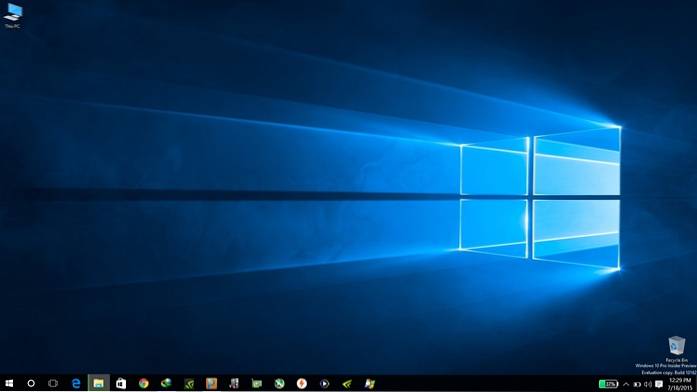
Venter du spændt på 29. juli? Lad os se, hvad der er i butikken.
Windows 10 er meget mere end sine forgængere i Windows NT-familien. Den største ændring er frigivelsen som en Software-as-a-Service snarere end en stand-alone software som de tidligere versioner. Den største overraskelse er tilgængeligheden gratis! Ja, Microsoft tilbyder en gratis eksemplar af Windows 10 til alle, der er klar til at teste det nye operativsystem under Windows Insider-programmet.
Ligeledes er der meget mere om Windows 10. Derfor har vi lavet en samling af 11 fakta om Windows 10 for at hjælpe dig med at vide, hvad du kan forvente af den kommende version af Windows.
1. Windows 10 (Preview) er gratis
Windows 10 er produktet af Microsofts innovative teknik og feedback fra 5 millioner Windows Insiders, der testede preview-buildene og leverede mere end 800.000 feedback til virksomheden for at hjælpe dem med at opbygge et bedre produkt. Til gengæld er Microsoft glade for at give dem en gratis kopi af Windows 10 Preview-build under Windows Insider-programmet.
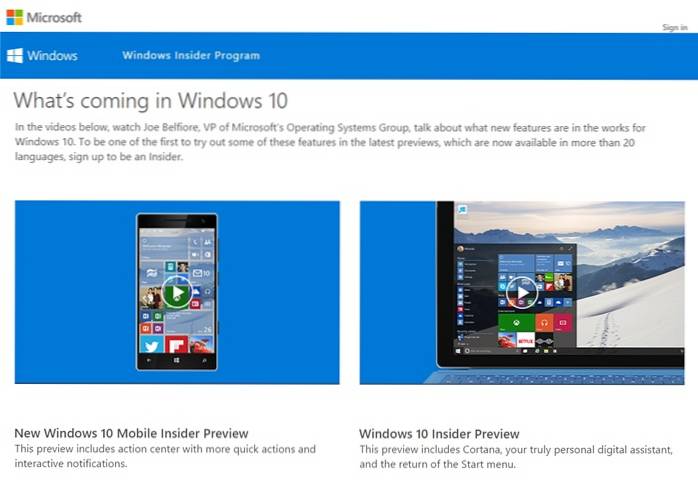
Disse forhåndsudgivelses-builds vil fortsætte med at opdatere, da flere preview-builds leveres til testere, og din Windows 10 Preview vil således blive aktiveret, indtil du fortsætter med at opdatere til de seneste preview-builds. Det betyder, at det er muligt at få en pre-release eller betaversion af Windows 10, der er gratis for evigt!
2. Windows 10 er det sidste Windows
“Lige nu frigiver vi Windows 10, og fordi Windows 10 er den sidste version af Windows, arbejder vi alle sammen stadig på Windows 10“. Det var erklæringen fra Jerry Nixon, Microsofts udviklerevangelist, der talte på Microsofts Ignite-konference. Er dette slutningen af Windows?
Negativ!
Microsoft ændrer tilgangen til at opbygge og levere næste generations Windows. Der vil ikke være en Windows 11 lige efter et år, der koster dig penge, men det samme Windows 10 får trinvise opdateringer tilføje funktioner og forbedre stabilitet og ydeevne for de samme i de næste mange år.
3. Start-menuen er tilbage
Windows 10 bringer favorit-startmenuen tilbage - helt det samme som Start-menuen, der altid har hilst dig ved at trykke på Start-knappen i tidligere versioner af Microsofts operativsystem. Men det er ikke det samme som man kan forvente - det er det redesignet til at tjene formålet med to: Start-menuen i Windows 7 og dens forgængere samt startskærmen i Windows 8.
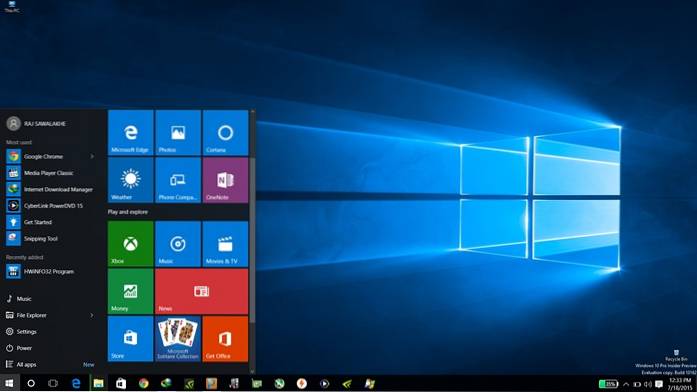
Tryk på Start-knappen eller Windows-tasten, og Start-menuen vises med din mest anvendte apps stablet i en kolonne til venstre. Tryk på Alle apps knappen, og du finder den alfabetisk grupperede liste over installerede programmer. Live-fliser fra startskærmen sidder til højre, kontinuerligt serverer nyheds- og vejrbyte og opdateringer på sociale medier.
4. Velkommen Microsoft Edge
Microsoft Edge (kode kaldet Project Spartan) erstatter ærværdige Internet Explorer i det nye Windows. Internet Explorer har mistet sin charme de sidste par år, og Edge forsøger at fortsætte Microsofts idé om fuldstændig at opdatere Windows-oplevelsen. Det er baseret på en splinterny gengivelsesmotor der forbedrer ydeevnen og bringer karakteristisk delingsfunktionalitet.
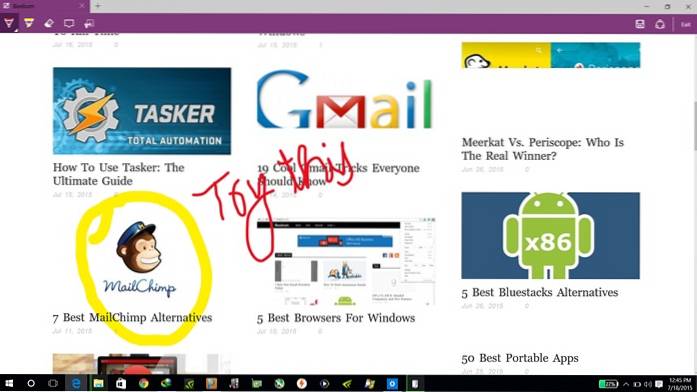
Edge-browseren viser sig at være hurtigere end verdens hurtigste browsere - Google Chrome og Apple Safari. Cortana er integreret lige ind i browseren - altid klar til at deltage, mens du skriver noget for at udføre søgninger eller surfe på Internettet. Hvis du f.eks. Skriver "vejr i Washington", vises øjeblikkeligt et sidebjælke med vejrinformation. Den mest bemærkelsesværdige funktion er læsevisningen, der er distraktionsfri og evnen til at kommentere websider direkte: du kan tegne direkte på websider og skrive noter til OneNote og dele dem med andre ved hjælp af e-mail eller sociale netværk.
5. Sig Hej til Cortana
Cortana kommer til skrivebordet med Windows 10. Det er det Microsofts svar på Apple Siri og Google Now - en personlig digital assistent, der sidder rundt om hjørnet og er klar til at hjælpe dig. Det er implementeret som en universel søgefelt, der sidder ved siden af Start-knappen og erstatter Windows 'integrerede søgefunktion.
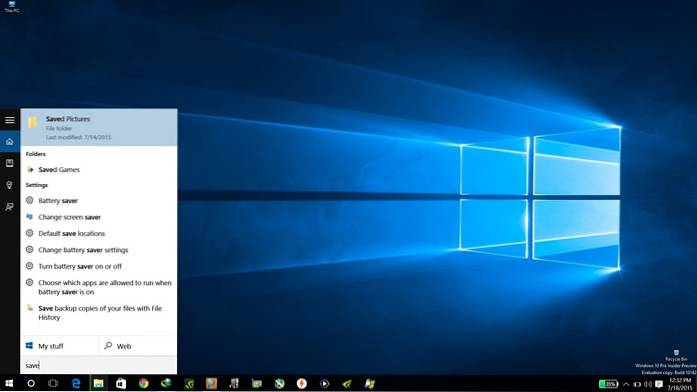
Cortana lærer af dine præferencer ligesom andre systemer med kunstig intelligens. Det interagerer naturligt ved at tale eller skrive og give relevante anbefalinger, hurtig adgang til information, bedre søgninger og vigtige påmindelser. Det kan også åbne apps, afspille musik, sende e-mails og endda implementere en "Notebook" -funktion til styring af personlige oplysninger.
6. Virtuelle desktops
Virtuelle desktops er integreret direkte i Windows 10 for at give en indfødt virtuel desktop-oplevelse som tilbudt af mange andre OS'er og værktøjer som Linux og Mac OS X. Det kan bruges til at gruppere eller arrangere apps for at lette appadministration og forbedre produktiviteten. Det giver også bedre privatliv fordi kun de aktive apps, der findes på det aktuelle virtuelle skrivebord, vises som aktive i proceslinjen.
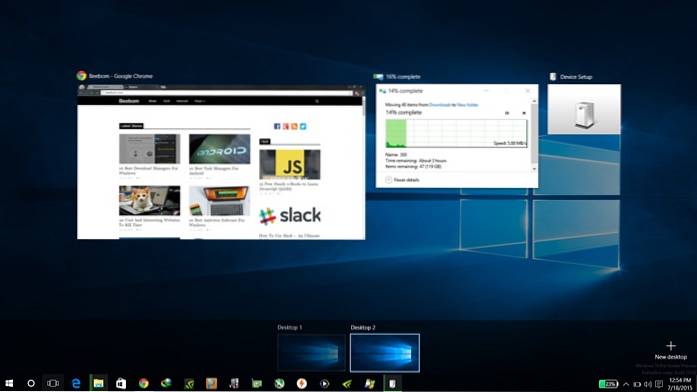
Virtuelle desktops kan aktiveres ved at trykke på Visning af opgaver ikonet på proceslinjen eller Windows + Tab nøgler. Klik derefter på Nyt skrivebord knappen nederst til højre for at oprette et nyt virtuelt skrivebord. Du kan flytte vinduerne mellem desktops ved hjælp af træk og slip, eller højreklikke på et hvilket som helst vindue på et virtuelt skrivebord og bruge Flytte til indstilling fra genvejsmenuen.
7. Handlingscenter og meddelelser
Windows 10 tilbyder en opdateret version af Action Center, der mere ligner meddelelseslinjen på mobile operativsystemer. Det er en del af Microsofts drøm om "Windows overalt" - det er et samlet underretningsområde, der vil vis meddelelser fra apps såvel som systemet på tværs af flere enheder.
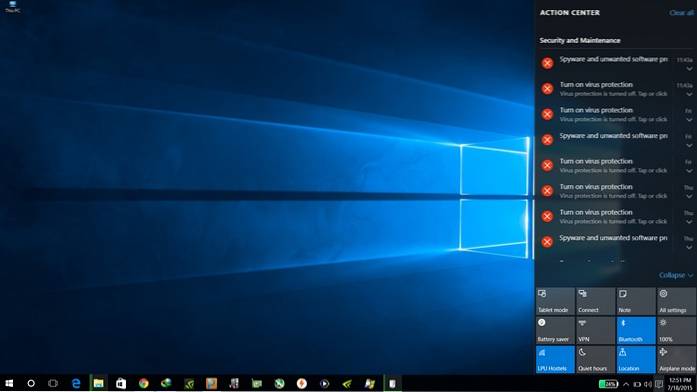
Det nye handlingscenter består af to dele - Meddelelsesområde og hurtige handlinger. Meddelelsesområdet viser underretningerne fra forskellige apps, og hurtige handlinger ligner meget hurtige skifter i Android, der giver forskellige vippeknapper til at tænde / slukke for systemindstillinger som tablet-tilstand, placering, Bluetooth osv..
8. Continuum & Snaps
Continuum er en funktion designet til 2-i-1 aka hybrid-enheder, som Microsoft Surface, der giver mulighed for en bekvem skift mellem desktop og tablet-tilstand. Windows 10 vil bevæg dig let mellem tastatur / mus og touch / tablet da den registrerer overgangen og skifter til den nye tilstand. Du kan også aktivere tablet-tilstand på almindelige desktops, hvis du foretrækker tablet-oplevelsen.
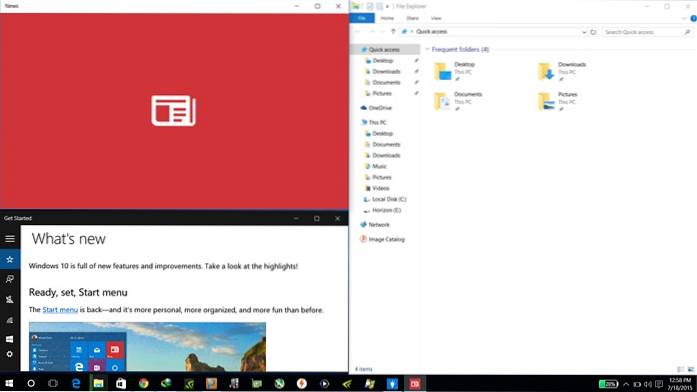
Windows 10 leveres med forskellige Snap-funktioner: Snap Assist, Corner Snap og Snap Fill. Disse funktioner giver dig mulighed for ubesværet at placere vinduer, som du vil have dem på skrivebordet. Når du placerer et vindue på den halve side af skærmen, viser Snap Assist listen over aktive vinduer, der skal vælges som det andet vindue til den anden halvdel af skærmen. Corner Snap giver brugerne mulighed for at oprette kraftfulde layout med tre eller fire vinduer ved at snappe dem til hjørnerne. Snap Fill optimerer størrelsen på det andet vindue for automatisk at udfylde det ledige tomme rum.
9. Unified Apps & Unified Store
Windows 10 leveres med samlede apps, der skal arbejde overalt det nye Windows fungerer. Windows 10 understøtter den bredeste familie af enheder - fra pc'er, tablets, 2-i-1'er, mobiltelefoner til Xbox, tingenes internet, Microsoft Surface Hub og Microsoft HoloLens. Til dette formål proklamerer Microsoft universelle apps, der findes side om side på pc'er såvel som mobile enheder.

Unified Store vil være kilde til samlede apps på tværs af hele enhedsfamilien. Det vil være en måde at opleve apps og spil på, købe og opdatere dem på tværs af alle dine enheder. Lad os for eksempel se Xbox-appen, hvad dine venner laver, og chatte med dem og endda gøre det muligt for dig stream spil fra din Xbox One-konsol direkte til din pc.
10. Device Guard, Windows Hello og Microsoft Passport
Windows 10 leveres med forskellige sikkerhedsinnovationer. Det bringer mange ekstra måder til at sikre dine enhedsdata og logge ind på skrivebordet. Det forsøger at gøre computing mere personlig og få brugerne til at føle en stor følelse af tillid på farten på tværs af alle deres enheder. Enhedsbeskyttelse er en sikkerhedsfunktion, der giver organisationer mulighed for at låse enheder som en avanceret malware-beskyttelsesteknik. Det fungerer ved at blokere alt undtagen de betroede apps (apps underskrevet af leverandører, Windows Store eller organisationen).

Windows Hello er en biometrisk godkendelsesfunktion der kan give øjeblikkelig adgang til dine Windows 10-enheder. Det bruger ansigts-, iris- eller fingeraftryksgenkendelse til at tilbyde et ultimativt sikkerhedsniveau, der er meget sikrere end traditionelle adgangskoder. Microsoft pas er en virksomhedsklasse tofaktorautentificering funktion til bedre at beskytte forretningsdata og online oplevelser let end nogensinde før. Det giver dig mulighed for at logge sikkert ind i apps og andre systemdele uden adgangskode.
11. Windows 10-udgaver
Microsoft tilbyder forskellige Windows-udgaver, der er tilpasset til forskellige brugere og enhedsgrupper. Det kommer ind seks udgaver: Hjem, Pro, Enterprise, Uddannelse, Mobile og Mobile Enterprise.
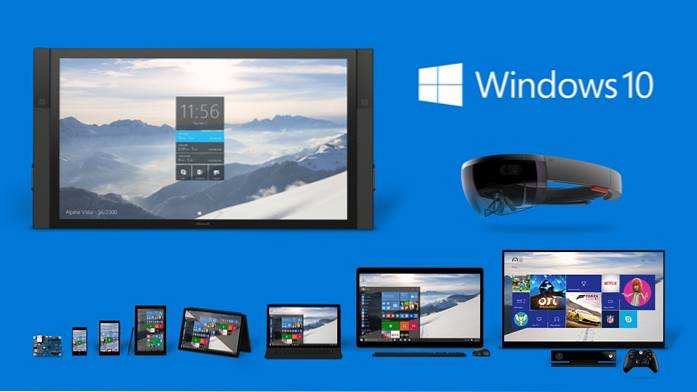
Windows 10 Home er målrettet mod hjemmebrugere. Pro tilføjer mange ekstra funktioner til Home for at imødekomme de forskellige behov for små virksomheder som følsom databeskyttelse og support til fjern- og mobilproduktivitet.
Windows 10 Home er tilgængelig som gratis opgradering til brugere af ægte Windows 7 Starter, Home Basic, Home Premium og Windows 8.1 og 8.1 med Bing; og Windows 10 Pro er tilgængelig som gratis opgradering til forbrugere af ægte Windows 7 Pro og Ultimate og Windows 8.1 Pro.
Enterprise bygger på Pro og tilføjer avancerede funktioner udviklet til at imødekomme kravene fra mellemstore og store organisationer. Uddannelse bygger på Enterprise og giver de rigtige værktøjer til at imødekomme skoler og uddannelsesorganisationers behov.
Mobil er bygget til at levere bedste brugeroplevelse på små og berøringscentriske mobile enheder. Mobile Enterprise er udviklet til at give en fremragende kundeoplevelse på smartphones og små tablets samt inkorporere de nyeste sikkerheds- og innovationsfunktioner.
SE OGSÅ: 10 bedste antivirussoftware til Windows
Hvilken kendsgerning overraskede dig mest? Hvilken er din yndlingsfunktion i Windows 10? Har du reserveret din kopi af Windows 10? Du kan dele dine svar gennem kommentarerne.
 Gadgetshowto
Gadgetshowto



